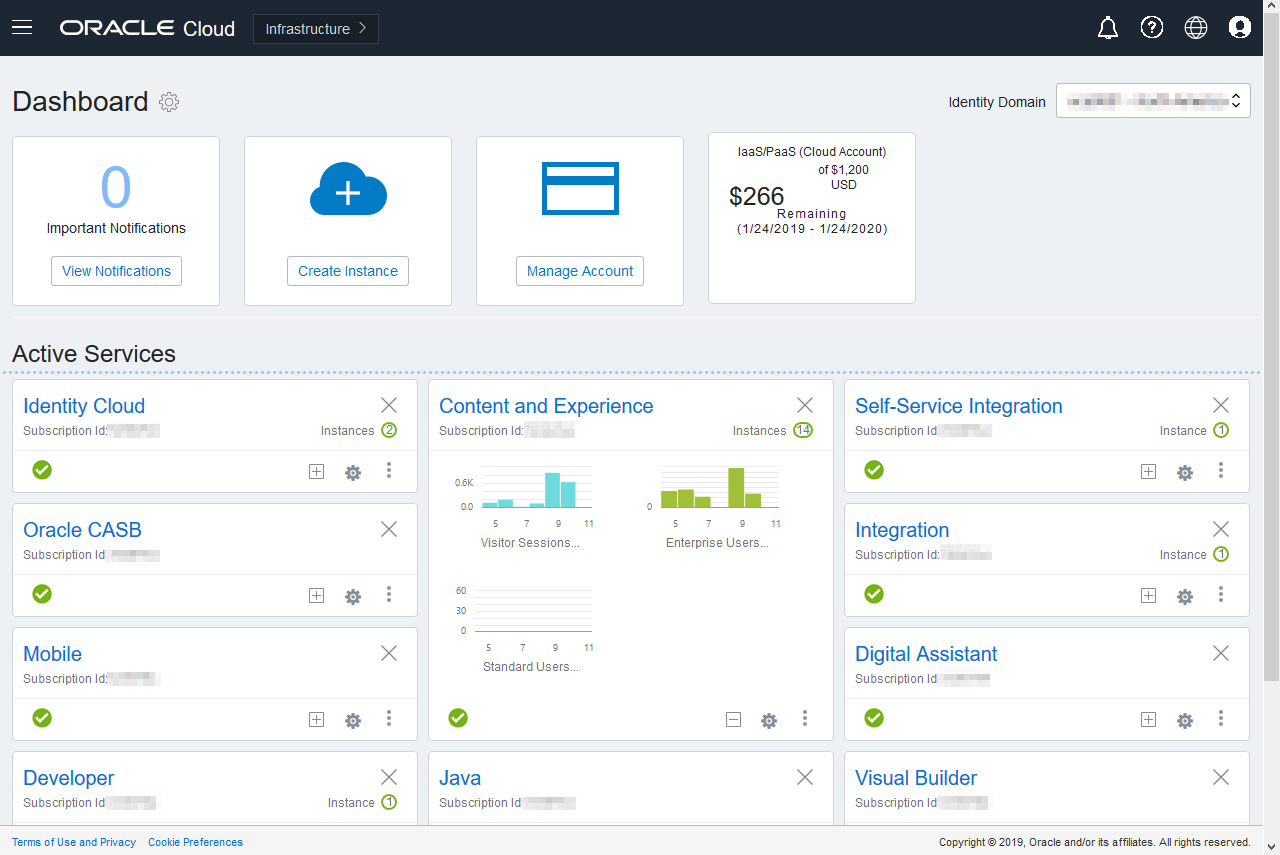管理介面
您可以使用多種不同的介面來管理您的服務。依訂閱類型和日期的不同,您需要使用不同的介面來執行工作。
基礎架構主控台
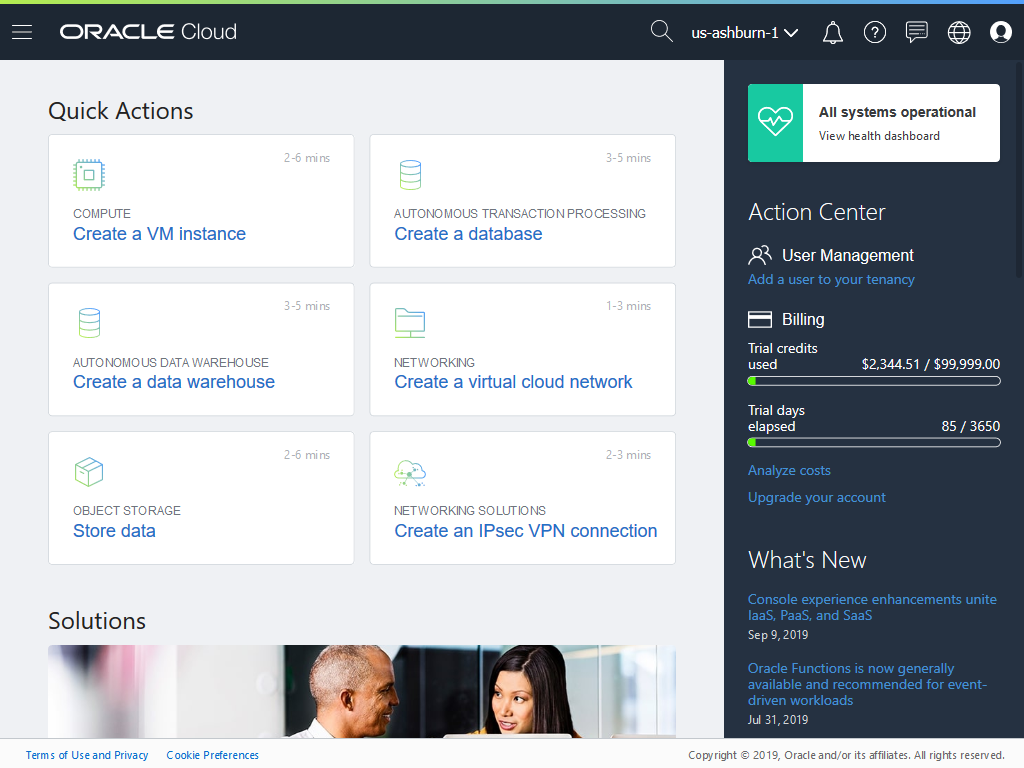
如果您的 Oracle Content Management 執行處理在 Oracle Cloud Infrastructure (OCI) 上執行,您就可以使用「基礎架構主控台」來建立、管理及檢視 Oracle Cloud 資源。
若要存取「基礎架構主控台」,請以雲端帳戶管理員身分登入 Oracle Cloud。您可以從歡迎使用電子郵件中取得您的帳戶名稱和登入資訊。
基礎架構 (經典) 主控台
依訂閱類型和日期的不同,您可以使用「基礎架構 (經典) 主控台」來管理 Oracle Cloud 服務,以及管理使用者和群組。登入 Oracle Cloud 之後,系統會自動將您帶往您訂閱適用的主控台。
儀表板會顯示您現有的服務與它們的狀態、讓您建立新的服務執行處理,以及顯示您的帳單和服務使用狀況。
存取「基礎架構 (經典) 主控台」:
- 以雲端帳戶管理員身分登入 Oracle Cloud。您可以從歡迎使用電子郵件中取得您的帳戶名稱和登入資訊。
- 按一下右上方的使用者大頭貼,然後按一下服務使用者主控台。
- 按一下基礎架構 (經典) 主控台。
Identity Cloud Service (IDCS) 主控台
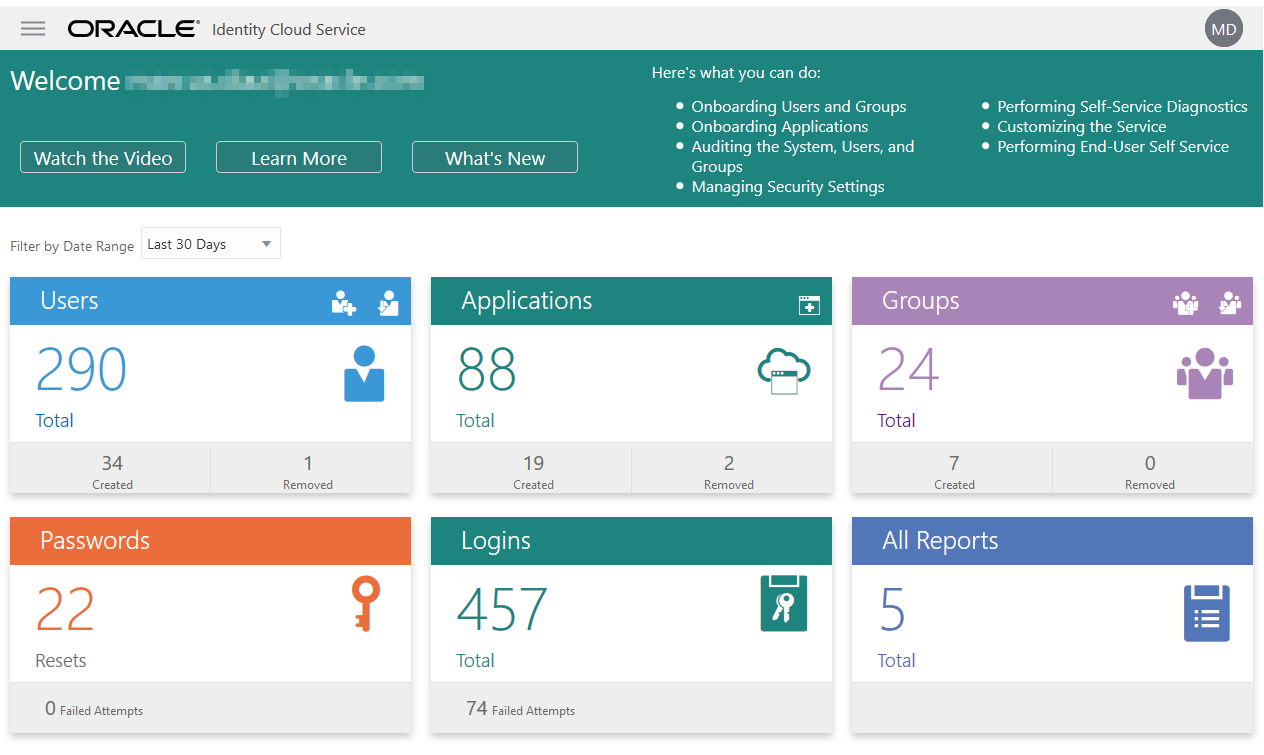
您可以使用 Identity Cloud Service (IDCS) 來管理使用者和群組。請參閱本手冊中的新增使用者,或是 Getting Started with Oracle Cloud 中的 Adding Users to a Cloud Account with IDCS。
存取 Identity Cloud Service (IDCS):
- 以雲端帳戶管理員身分登入 Oracle Cloud。您可以從歡迎使用電子郵件中取得您的帳戶名稱和登入資訊。
- 在「基礎架構主控台」中,按一下左上方的
 以開啟導覽功能表,按一下識別與安全,然後按一下識別底下的同盟。
以開啟導覽功能表,按一下識別與安全,然後按一下識別底下的同盟。 - 在「同盟」頁面中,按一下 OracleIdentityCloudService,然後在「身分識別提供者詳細資訊」頁面,按一下 Oracle Identity Cloud Service 主控台連結。「IDCS 主控台」便會在新視窗中開啟。
Oracle Content Management 管理系統介面
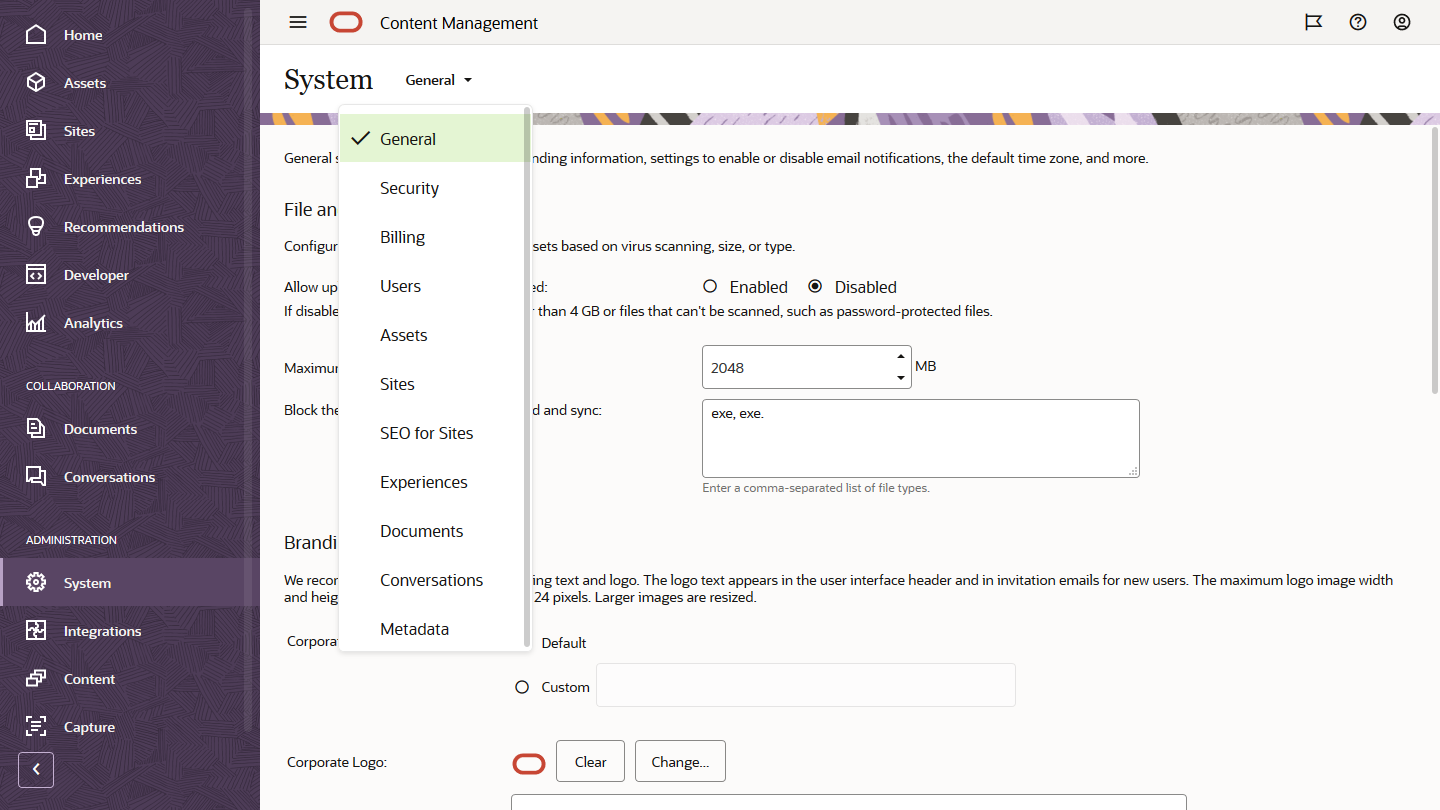
插圖說明 GUID-8E254956-20D3-40AE-BBB9-241CEB5D5C95-default.png
您可以在 Oracle Content Management 管理系統介面啟用通知、管理預設值 (像是使用者配額和時區設定值)、新增自訂商標,以及管理自訂應用程式。
存取 Oracle Content Management 管理系統介面:
-
以管理員身分登入 Oracle Content Management Web 應用程式之後,按一下導覽功能表之「管理」區域中的系統。
- 從系統功能表中選取一種頁面:
- 一般:限制檔案類型和大小;自訂商標;啟用或停用通知;設定預設時區、語言以及日期/時間格式。
- 安全性:設定 CORS 來源,並允許顯示來自其他網域內 Oracle Content Management 的內嵌內容。
- 帳單:指定希望收到有關帳務度量通知的限制。這些設定值僅適用於在 Oracle Cloud Infrastructure (OCI) 上執行的 Oracle Content Management。
- 使用者:管理使用者;設定新資料夾成員的預設角色;同步使用者資料;設定預設是否顯示使用者的對話成員身分訊息;覆寫使用者儲存配額;移轉已取消佈建使用者的檔案擁有權。
- 資產:管理可為每個資產儲存的轉譯數目和視訊檔案大小上限。
- 網站:啟用網站存取控制選項,以及安裝預設網站樣板。
- 網站的 SEO:啟用網站的預先呈現,以及設定其他使用者代理程式。
- 體驗:啟用體驗,如此便能夠根據內容變更或發布狀態,自動更新在 Oracle Content Management 之外管理的體驗。
- 文件:設定預設使用者儲存配額、管理儲存空間,以及設定預設連結行為。
- 對話:設定主題標籤 (用於對話中) 限制,以禁止使用特定字詞搜尋主題標籤。
- 描述資料:管理描述資料 (自訂特性),讓使用者透過更多描述快速分類檔案和資料夾。
Oracle Content Management 管理整合介面
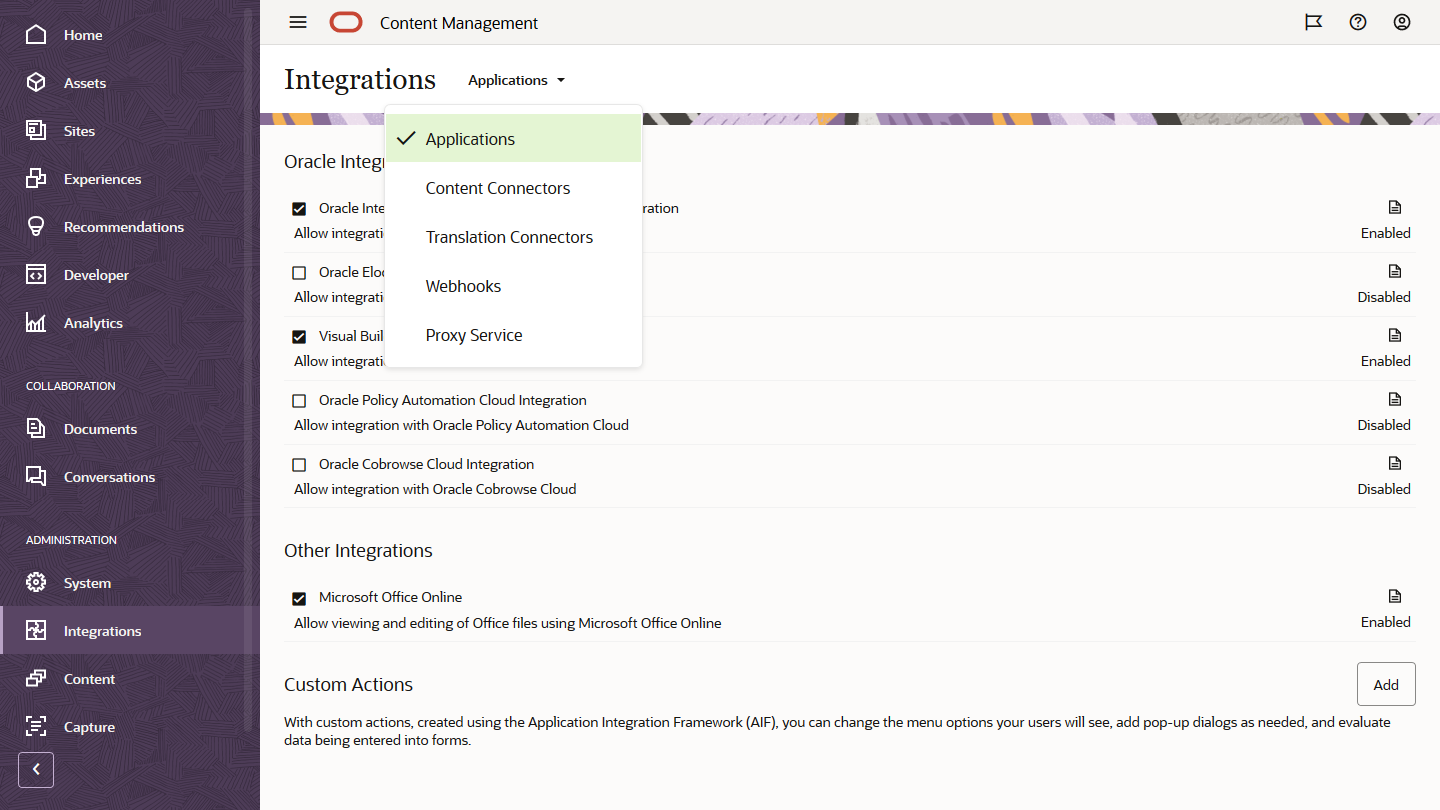
您可以透過管理整合介面,啟用與其他應用程式的整合。
存取 Oracle Content Management 管理整合介面:
- 以管理員身分登入 Oracle Content Management Web 應用程式之後,按一下導覽功能表之「管理」區域中的整合。
- 您可以從整合功能表中選取應用程式、內容連線器、翻譯連線器、Webhook 或代理主機服務。
依所在環境的不同,有可能可與 Oracle Process Cloud Service、Oracle Eloqua Cloud Service、Oracle Visual Builder、Oracle Intelligent Advisor 或 Oracle Cobrowse Cloud Service 進行整合。這些工作在Integrating and Extending Oracle Content Management中有詳細描述。
Oracle Content Management 管理內容介面
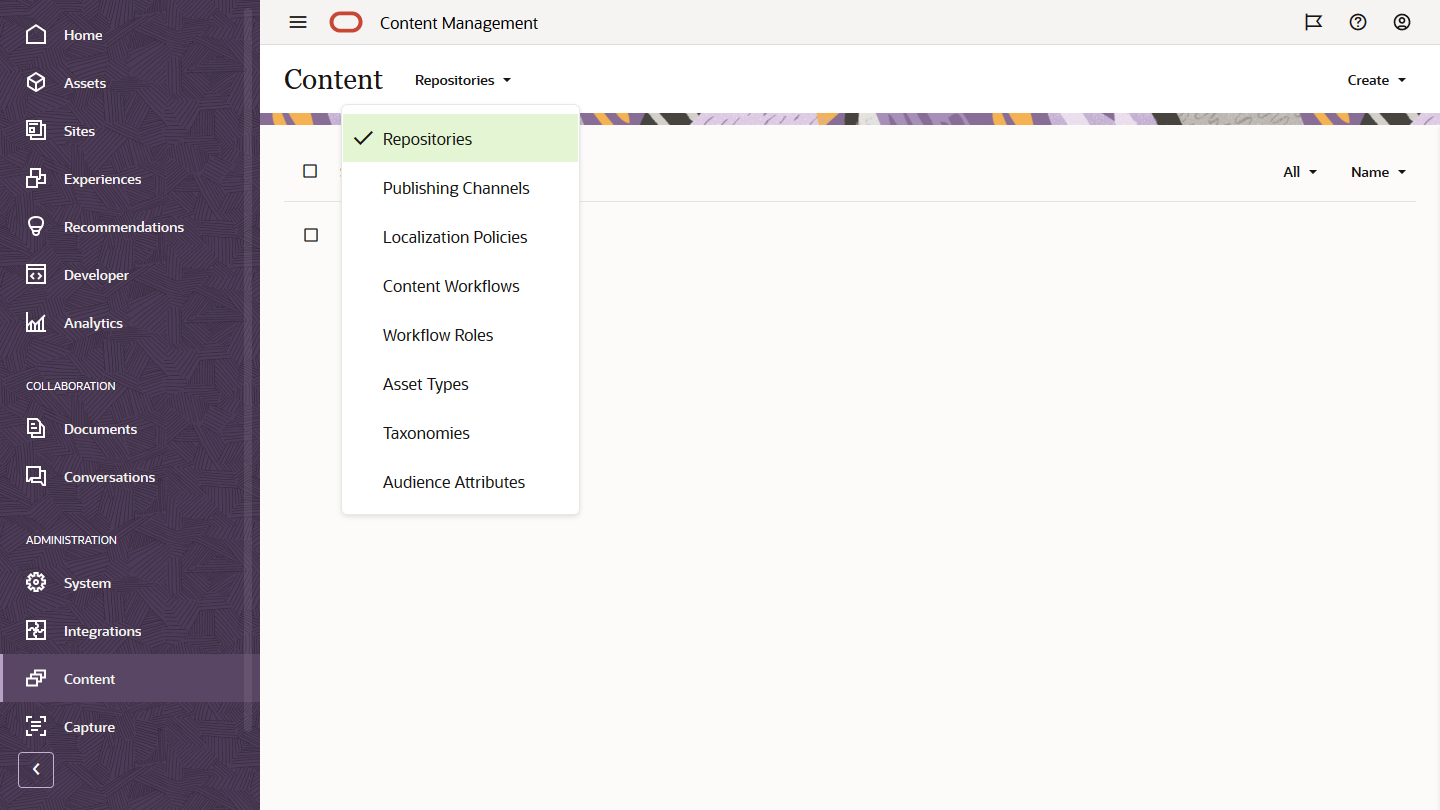
儲存區域和內容管理員可以透過管理內容介面管理資產儲存區域、發布通道、本地化規定、內容類型以及分類。這些工作在Managing Assets with Oracle Content Management中有詳細描述。
存取 Oracle Content Management 管理內容介面:
- 以管理員身分登入 Oracle Content Management Web 應用程式之後,按一下導覽功能表之「管理」區域中的內容。
- 在內容功能表中,您可以選取儲存區域、發布通道、本地化規定、內容工作流程、工作流程角色、資產類型、分類或受眾屬性。
Oracle Content Management 管理擷取介面
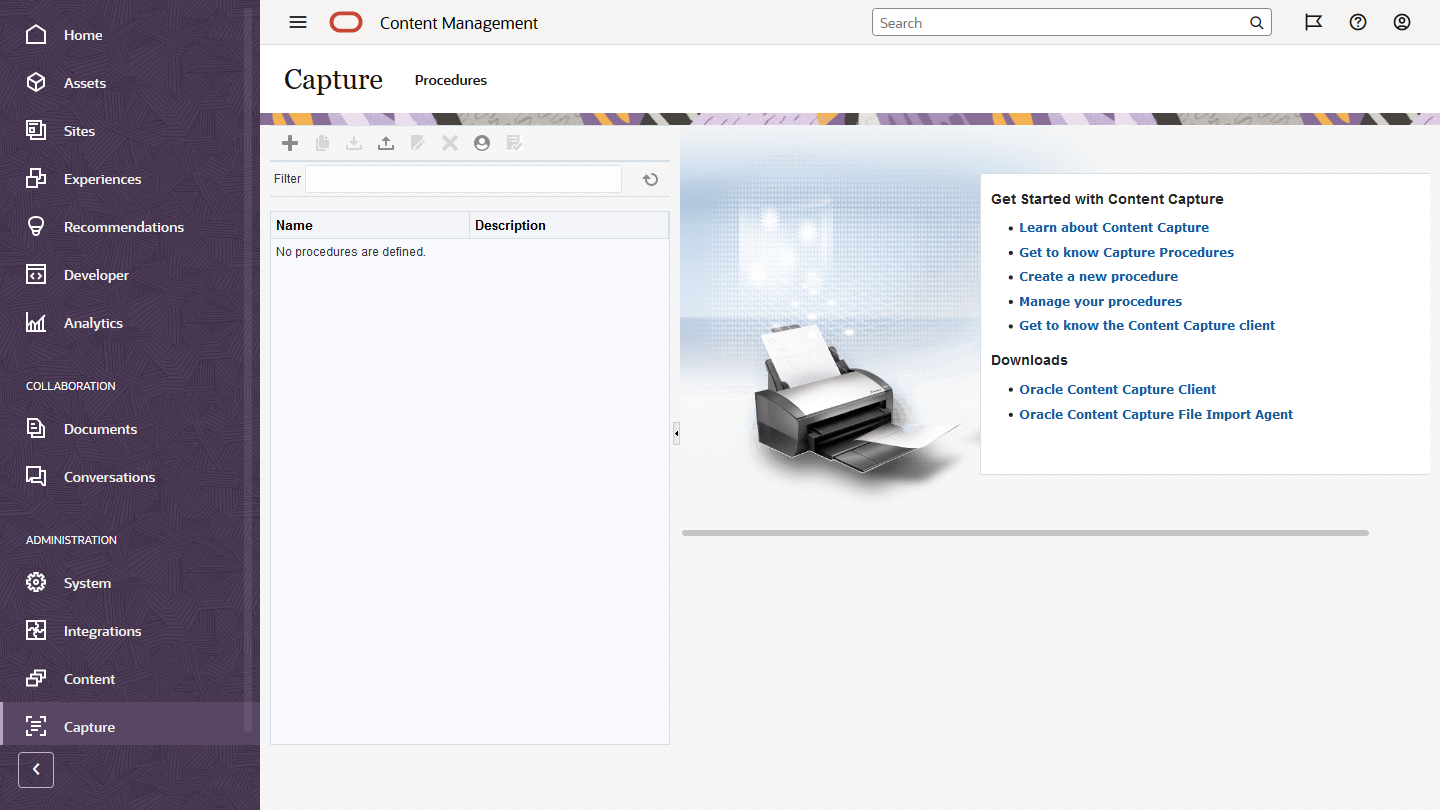
Content Capture 管理員可以管理程序以定義掃描實體文件的工作流程,以及以大量批次方式匯入電子文件,對這些文件進行處理並編製索引,然將其上傳至 Oracle Content Management 進行儲存和 (或) 做進一步處理。您可以透過管理擷取介面來管理它們。這些工作在Capturing Content with Oracle Content Management中有詳細描述。
存取 Oracle Content Management 管理擷取介面:
- 以管理員身分登入 Oracle Content Management Web 應用程式之後,按一下導覽功能表之「管理」區域中的擷取。
- 使用頁面左側進行程序管理,以建立、編輯、刪除、匯入及匯出程序。使用頁面右側進行程序組態設定,以自訂特定內容擷取環境的每個程序。